Comment compter le nombre de lignes uniques (combinaisons de plusieurs colonnes) dans Excel ?
Vous êtes peut-être familier avec le comptage des cellules uniques dans une colonne dans Excel. Cependant, avez-vous une idée pour rapidement compter le nombre de lignes uniques ou le nombre de combinaisons uniques de plusieurs colonnes dans Excel ? Il existe quelques solutions simples :
Compter le nombre de lignes uniques/combinaisons de plusieurs colonnes avec des formules
Compter le nombre de lignes uniques/combinaisons de plusieurs colonnes avec Kutools pour Excel
Compter le nombre de lignes uniques/combinaisons de plusieurs colonnes avec des formules
Cette méthode présentera deux formules pour compter le nombre total de lignes uniques ou combinaisons de plusieurs colonnes en suivant les étapes ci-dessous.
1. Sélectionnez une cellule vide à côté des colonnes dont vous souhaitez compter les lignes uniques, par exemple la Cellule E2, tapez la formule =A2&B2&C2 dedans, puis faites glisser la poignée de recopie automatique de la cellule vers le bas jusqu'à la plage dont vous avez besoin.
Remarque : Dans la formule ci-dessus, A2 est la première donnée de la première colonne, B2 est la première donnée de la deuxième colonne, et C2 est la première donnée de la troisième colonne. Pour combiner une autre colonne, comme une autre colonne D, changez la formule en =A2&B2&C2&D2.
Et ensuite, vous verrez que les colonnes sont combinées en une seule. Voir capture d'écran :

2. Sélectionnez une cellule vide où vous placerez le nombre total de lignes uniques, et tapez la formule =SOMME(1/NB.SI(E2:E20;E2:E20)) (E2:E20 est la nouvelle colonne de combinaison obtenue à la première étape) dedans, puis appuyez simultanément sur les touches Ctrl + Maj + Entrée. Voir capture d'écran :

Le nombre total de toutes les lignes uniques ou combinaisons de plusieurs colonnes sera alors renvoyé dans la cellule sélectionnée. Voir capture d'écran :
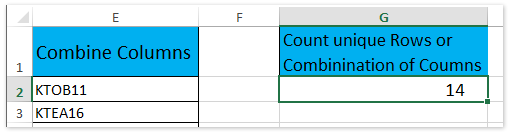
Compter le nombre de lignes uniques/combinaisons de plusieurs colonnes avec Kutools pour Excel
Si vous avez installé Kutools pour Excel, vous pouvez appliquer son utilitaire Sélectionner les cellules en double & uniques pour compter rapidement les lignes uniques ou les combinaisons de plusieurs colonnes facilement.
Kutools pour Excel - Regorge de plus de 300 outils essentiels pour Excel. Profitez de fonctionnalités IA définitivement gratuites ! Téléchargez dès maintenant !
1. Sélectionnez les colonnes (en ignorant l'en-tête de colonne si nécessaire) dont vous souhaitez compter les lignes uniques, puis cliquez sur Kutools > Sélectionner > Sélectionner les cellules en double & uniques. Voir capture d'écran :
2. Dans la boîte de dialogue Sélectionner les cellules en double & uniques qui s'ouvre, cochez l'option Valeurs uniques uniquement ou l'option Valeurs uniques (Inclure la première valeur en double) selon vos besoins dans la section Règle, puis cliquez sur le bouton Ok. Voir capture d'écran :

Si vous sélectionnez l'option Valeurs uniques (Inclure la première valeur en double), une boîte de dialogue apparaîtra et montrera combien de lignes uniques incluant les premières lignes en double ont été sélectionnées comme indiqué dans la capture d'écran ci-dessous :

Si vous sélectionnez l'option Valeurs uniques uniquement, une boîte de dialogue apparaîtra et montrera combien de lignes uniques ont été sélectionnées comme indiqué dans la capture d'écran ci-dessous :

3. Cliquez sur le bouton OK pour fermer la boîte de dialogue.
Kutools pour Excel - Boostez Excel avec plus de 300 outils essentiels. Profitez de fonctionnalités IA gratuites en permanence ! Obtenez-le maintenant
Articles connexes :
Meilleurs outils de productivité pour Office
Améliorez vos compétences Excel avec Kutools pour Excel, et découvrez une efficacité incomparable. Kutools pour Excel propose plus de300 fonctionnalités avancées pour booster votre productivité et gagner du temps. Cliquez ici pour obtenir la fonctionnalité dont vous avez le plus besoin...
Office Tab apporte l’interface par onglets à Office, simplifiant considérablement votre travail.
- Activez la modification et la lecture par onglets dans Word, Excel, PowerPoint, Publisher, Access, Visio et Project.
- Ouvrez et créez plusieurs documents dans de nouveaux onglets de la même fenêtre, plutôt que dans de nouvelles fenêtres.
- Augmente votre productivité de50 % et réduit des centaines de clics de souris chaque jour !
Tous les modules complémentaires Kutools. Une seule installation
La suite Kutools for Office regroupe les modules complémentaires pour Excel, Word, Outlook & PowerPoint ainsi qu’Office Tab Pro, idéal pour les équipes travaillant sur plusieurs applications Office.
- Suite tout-en-un — modules complémentaires Excel, Word, Outlook & PowerPoint + Office Tab Pro
- Un installateur, une licence — installation en quelques minutes (compatible MSI)
- Une synergie optimale — productivité accélérée sur l’ensemble des applications Office
- Essai complet30 jours — sans inscription, ni carte bancaire
- Meilleure valeur — économisez par rapport à l’achat d’add-ins individuels